Заснемане на екран, уеб камера, запис на аудио, проследяване на щраквания с мишката, натискане на клавиши
Има много софтуер, който ви позволява да заснемете това, което е на вашия екран или да направите видео, но ако търсите решение всичко в едно – опитайте Captura . Това е безплатна програма, която може да заснема екран, уеб камера, аудио, курсор, щраквания на мишката и натискания на клавиши. Ако имате съмнения, че някой злоупотребява с вашия компютър, този софтуер може да ви помогне да го намерите.
Заснемане на екран, уеб камера, запис на аудио, проследяване на щраквания с мишката, натискане на клавиши
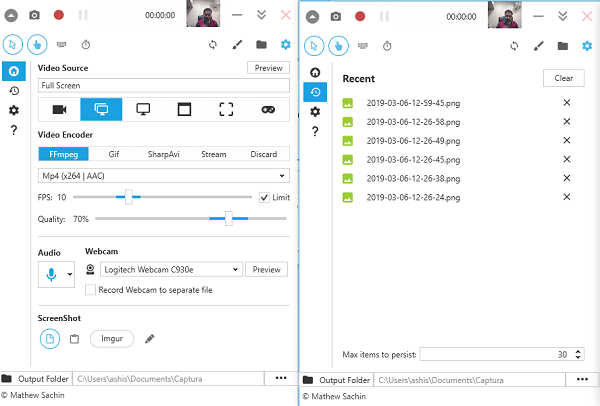
Снимки на екрана
Можете да го използвате като обикновен инструмент за заснемане на екрана, за да заснемете част от екрана,(capture part of the screen) известен още като селектор на региони,(Region Selector) или цял екран, или просто активен прозорец. Изберете какво искате да заснемете и натиснете бутона на камерата.
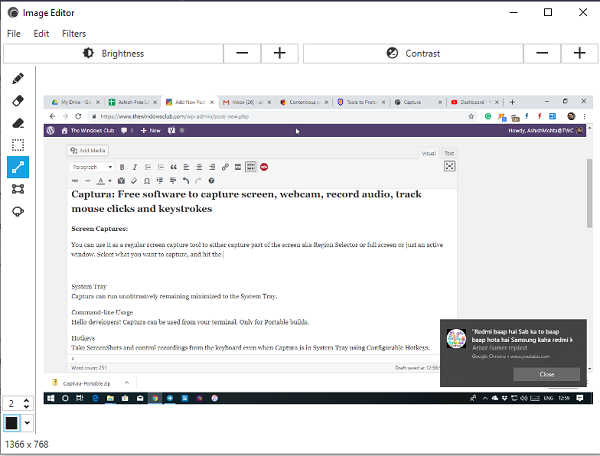
Публикувайте това, Captura предлага визуализация и след това можете да редактирате допълнително. Има вграден инструмент за редактиране. Можете да използвате инструменти като писалка, гумичка, линия, рисуване на фигури и така нататък. Може също да регулира яркостта и контраста на заснетото изображение.
Записване с уеб камера и запис на игри
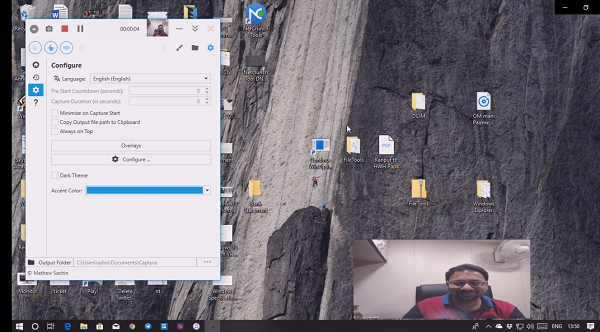
Когато става въпрос за запис на видео, можете да използвате вашата уеб камера. Полезно е, когато искате да направите урок със себе си вътре. Captura може също да предава на живо към Twitch, YouTube или всеки персонализиран URL адрес(URL) , ако се поддържа. Можете да изберете своя кодек, ако това е изискване. Тъй като записът от уеб камерата плава на екрана, направете, за да конфигурирате позицията. Настроих го долу вдясно. Можете да създадете видео във формати H.264(H.264) (FFmpeg), Gif, SharmAvi.
Приложението поддържа DirectX запис на игра на цял екран. Той използва API(API) за дублиране на работния плот . Въпреки това играта и графичните карти трябва да го поддържат. Можете тайно да го използвате за запис, докато инструментът се намира в системната област, без да създавате разсейване. Уверете(Make) се, че използвате бърз кодек като Mp4 ( x264 ).
Забележка:(Note:) Ако искате да запазите изхода на уеб камерата отделно от видеото, не забравяйте да отметнете опцията, когато конфигурирате настройките на видеото.
Аудио запис
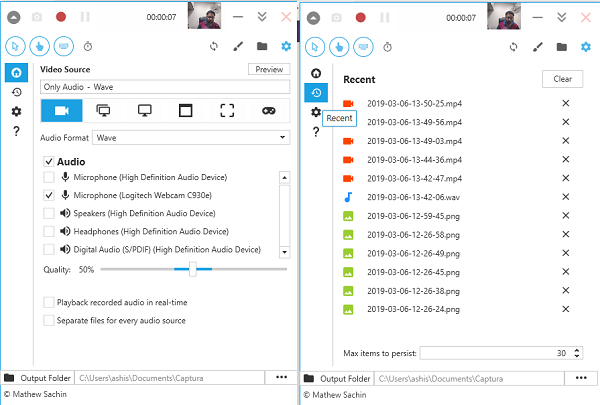
Ако искате да създадете урок само с вашето аудио във фонов режим, това е инструментът за вас. Можете да конфигурирате микрофона по ваш избор, тъй като поддържа и външен микрофон. Поддържа формат wave, aac, mp3, Vorbis , opus. За да сте сигурни, че качеството на звука е отлично, не забравяйте да го конфигурирате съответно. Можете също да изберете да смесвате аудио, записано от изход за микрофон(Microphone) и високоговорител(Speaker Output)
Captura наслагвания
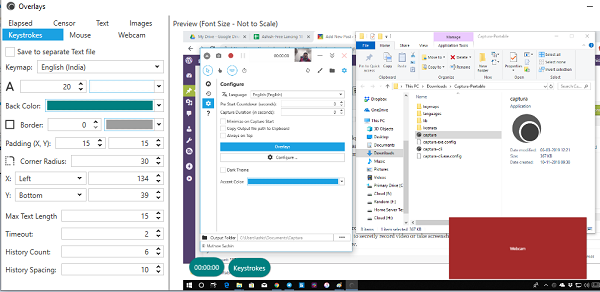
Софтуерът може да заснема натискания на клавиши, видеоклипове от уеб камера и време; можете да изберете къде да се показват. Невероятно полезно, за да сте сигурни, че не разсейва или скрива основното съдържание. Всяко наслагване има своя конфигурация, където можете да промените как изглеждат, местоположението им на екрана, а също така можете да настроите воден знак под формата на текст или изображение.
Други функции в Captura
Има още няколко неща, които трябва да знаете.
Поддръжка на бързи клавиши:(Hotkeys Support: ) Можете незабавно да правите екранни снимки, да контролирате записа от клавиатурата. Captura може да е в системната област и изобщо да не се показва . (Captura)Прави го супер подъл, ако искате тайно да записвате видео или да правите екранни снимки. В случай на конфликт, бутонът ще бъде маркиран като червен, както можете да видите на изображението по-долу.
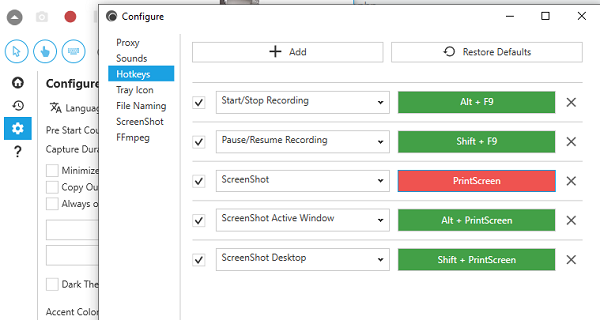
Кликвания и натискания на клавиши:(Clicks and Keystrokes: ) Може да улавя натискания на клавиши, освен щраквания на мишката. Каквото и да въведете, се показва на видеото. Натисканията на клавиши не се записват в нито един файл, а се виждат само във видеото. Те са достатъчно добри, ако искате да знаете какво пишат другите, когато използват вашия компютър.
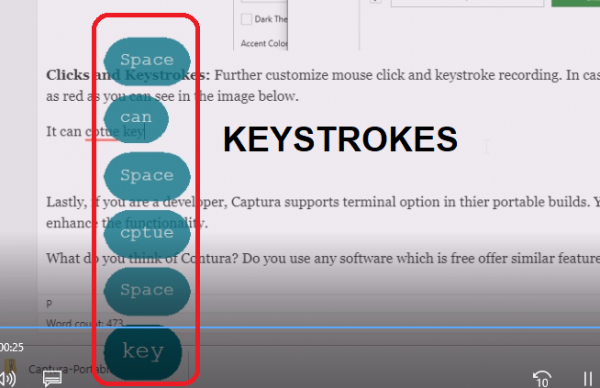
И накрая, ако сте разработчик(Lastly, if you are a developer) , Captura поддържа опция за терминал в техните преносими компилации. Можете да го опаковате във вашето решение и да подобрите функционалността.
Изтеглете Captura от тук(here)(here) . Можете да изберете да използвате преносима версия или пълен инсталационен пакет.
Какво мислите за Contura? Използвате ли софтуер, който е безплатен, предлагащ подобни функции? Уведомете ни в коментарите.(What do you think of Contura? Do you use any software which is free offer similar features? Let us know in the comments.)
Related posts
Споделяйте файлове с всеки с Send Anywhere за компютър с Windows
Софтуерът Chameleon променя тапета в зависимост от метеорологичните условия
VirtualDJ е безплатен виртуален DJ софтуер за компютър с Windows
Отворете отново наскоро затворени папки, файлове, програми, прозорци
Изтрийте данните си, така че никой никога да не може да ги възстанови с OW Shredder
Гледайте цифрова телевизия и слушайте радио на Windows 10 с ProgDVB
Най-добрият софтуер и хардуер Bitcoin портфейли за Windows, iOS, Android
Най-добрият безплатен софтуер за баркод скенер за Windows 10
Windows Easy Switcher ви позволява да превключвате между прозорци на едно и също приложение
Конвертирайте AVCHD в MP4, като използвате тези безплатни конвертори за Windows 11/10
Създавайте удобни за уеб изображения с Bzzt! Редактор на изображения за компютър с Windows
Ashampoo WinOptimizer е безплатен софтуер за оптимизиране на Windows 10
Най-добрите безплатни онлайн инструменти и софтуер Photo to Cartoon за компютър с Windows
Comet (Управлявано почистване на диск): алтернатива на инструмента за почистване на диска на Windows
Най-добрият безплатен софтуер за монтиране на ISO за Windows 11/10
ManicTime е софтуер за проследяване и управление на свободното време
Конвертор на документи: Конвертирайте DOC, PDF, DOCX, RTF, TXT, HTML файлове
Измервайте скоростта на локалната мрежа с инструмента за тестване на скоростта на LAN
Безплатен софтуер за изтриване на празни папки в Windows 11/10
Най-добрият безплатен софтуер за разписание за Windows 11/10
